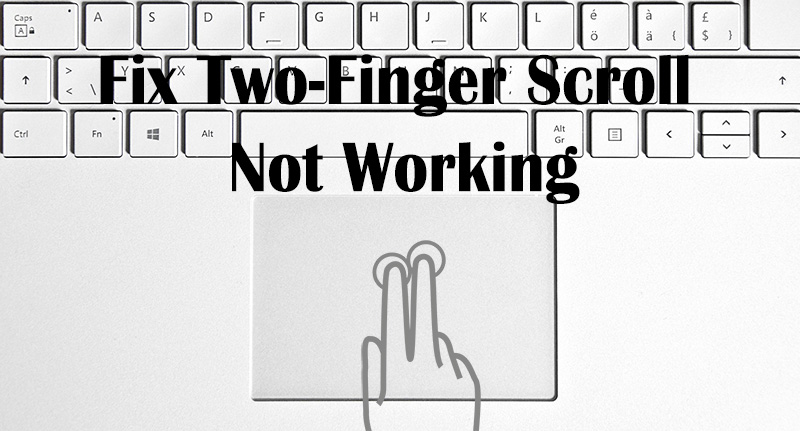Correction du défilement à deux doigts ne fonctionnant pas sous Windows 10: Muchos usuarios prefieren utilizar el panel táctil en lugar de un mouse tradicional, pero ¿qué sucede cuando el desplazamiento con dos dedos deja de funcionar repentinamente en Windows 10? Bueno, no se preocupe, puede seguir esta guía para ver cómo resolver este problema. El problema puede ocurrir posteriormente de una actualización o actualización reciente que puede hacer que el controlador del panel táctil être incompatible con Windows 10.
Qu'est-ce qu'un défilement à deux doigts?
Two Finger Faire défiler no es más que una opción para desplazarse por las páginas con dos dedos en el panel táctil de la computadora portátil. Estas características funcionan sin problemas en la mayoría de las computadoras portátiles, pero algunos usuarios enfrentan este molesto problema.
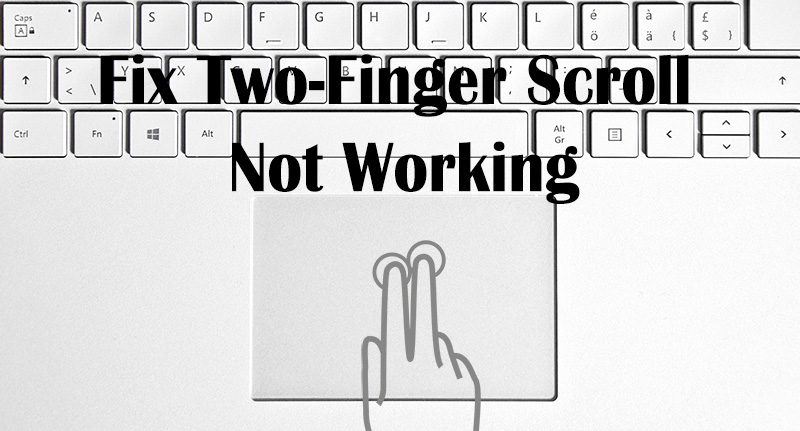
Parfois, ce problème se produit car le défilement à deux doigts est désactivé dans les paramètres de la souris et l'activation de ces options résoudra ce problème. Mais si ce n'est pas le cas, ne vous inquiétez pas, suivez essentiellement ce guide ci-dessous pour résoudre le problème du défilement à deux doigts qui ne fonctionne pas sous Windows 10.
Correction du défilement à deux doigts ne fonctionnant pas sous Windows 10
Assurez-vous de créer un point de restauration en cas de problème.
Méthode 1: activer le défilement à deux doigts à partir des propriétés de la souris
1.Appuyez sur la touche Windows + I pour ouvrir les paramètres, puis cliquez sur Icône de périphériques.
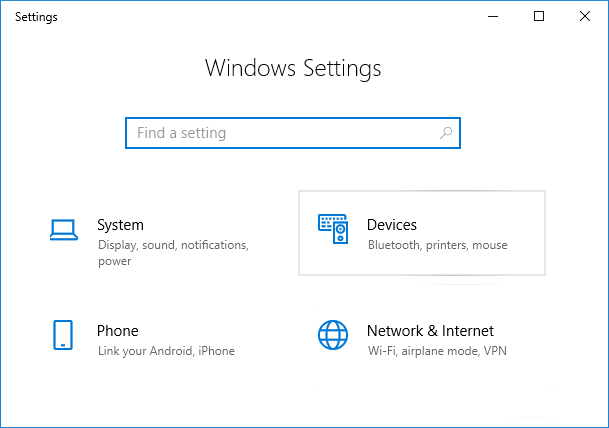
Dans le menu de gauche, cliquez sur Pavé tactile.
3. Allez maintenant à la page «Faites défiler et zoon«Section, assurez-vous coche «Faites glisser deux doigts pour faire défiler".
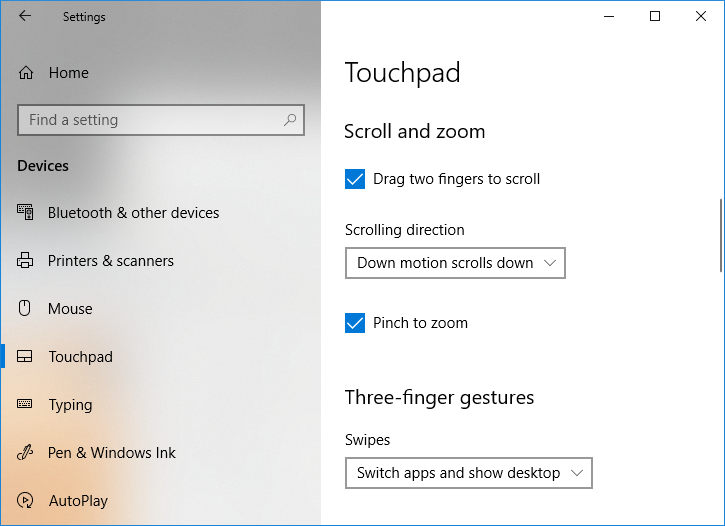
4.Une fois terminé, fermez les paramètres.
OU ALORS
1.Appuyez sur la touche Windows + R, puis tapez main.cpl et appuyez sur Entrée pour ouvrir Propriétés de la souris.
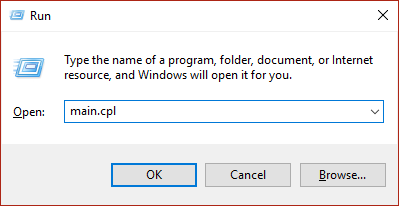
2. passez à Onglet du panneau tactile ou Configuration de l'appareil puis cliquez sur le Bouton de configuration.
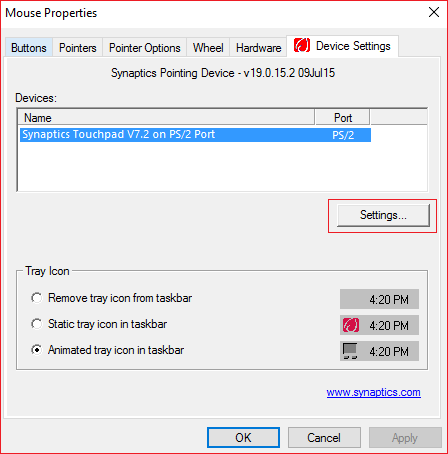
3.Dans la fenêtre Propriétés, coche «Défilement à deux doigts".
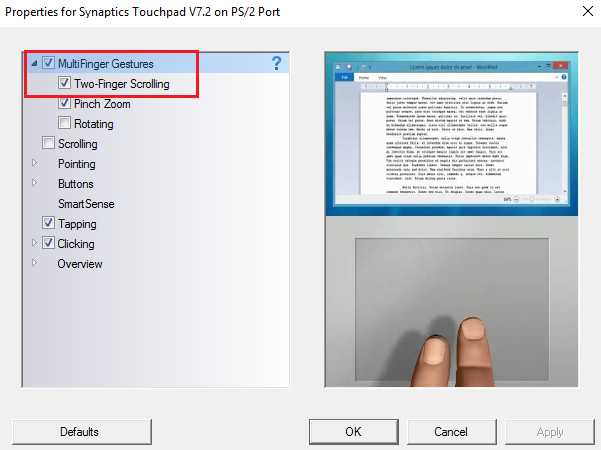
4. Cliquez sur OK, puis sur Appliquer, puis sur OK.
5. Redémarrez votre ordinateur pour enregistrer les modifications.
Méthode 2: changer le pointeur de la souris
1.Type contrôlerl dans la recherche Windows, puis cliquez sur Panneau de commande à partir du résultat de la recherche.
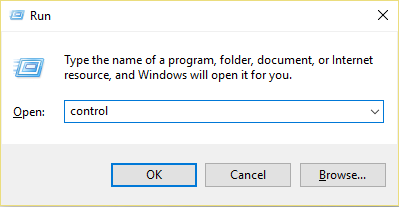
2. Assurez-vous que "Vu par"Il est défini dans Catégorie, puis cliquez sur Matériel y sonido.
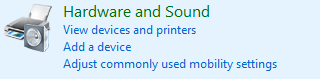
3.Dans l'en-tête Périphériques et imprimantes, cliquez sur Souris.
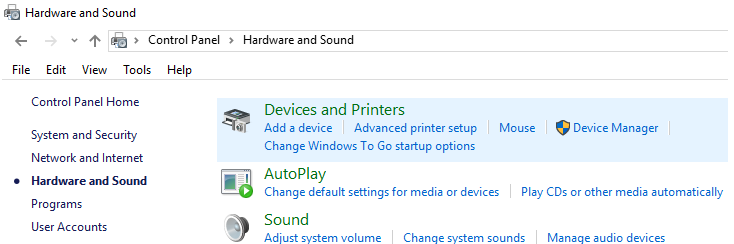
4.Assurez-vous de passer à Onglet Pointeurs bas Propriétés de la souris.
5. à partir de Menu déroulant Schéma sélectionnez n'importe quel schéma de votre choix par exemple: Windows Black (schéma du système).
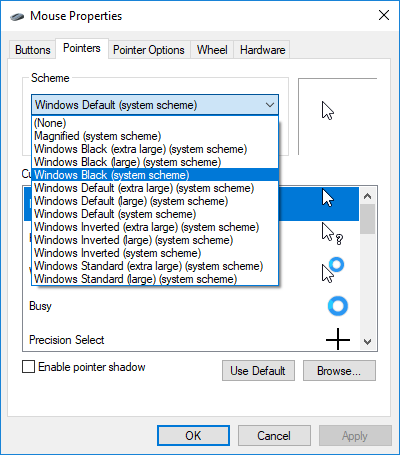
6. Cliquez sur Appliquer puis sur OK.
Regarde si tu peux Correction du défilement à deux doigts ne fonctionnant pas sous Windows 10Sinon, passez à la méthode suivante.
Méthode 3: restaurer le pilote du pavé tactile
1.Appuyez sur la touche Windows + R, puis tapez devmgmt.msc et appuyez sur Entrée pour ouvrir Administrateur de l'appareil.

2. agrandir Souris et autres dispositifs de pointage.
3.Le bouton droit de la souris sur le pavé tactile appareil et sélectionnez Propriétés.
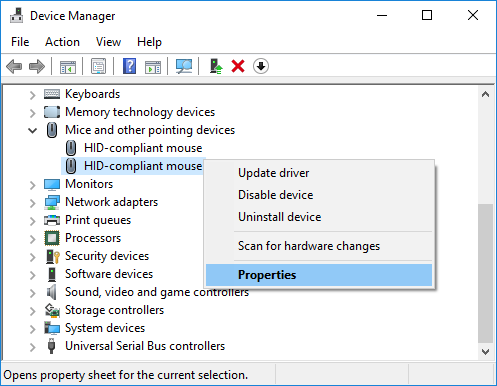
4. passez à Onglet Contrôleur puis cliquez sur «Contrôleur de recul" bouton.
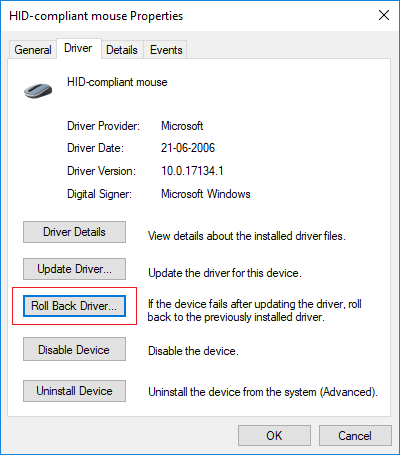
Noter: Si le bouton «Revert Controller» est grisé, cela signifie que vous ne pouvez pas rétablir les contrôleurs et cette méthode ne fonctionnera pas pour vous.
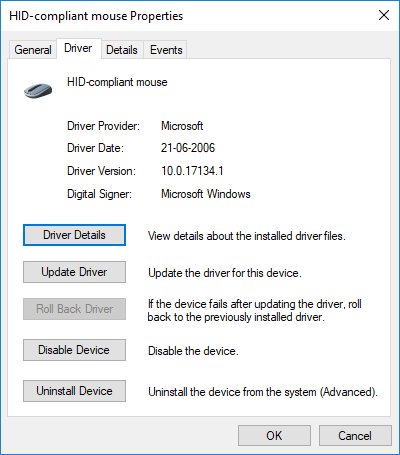
5. cliquez sur Oui pour confirmer votre action, et une fois le contrôleur annulé, redémarrez votre ordinateur pour stocker les modifications.
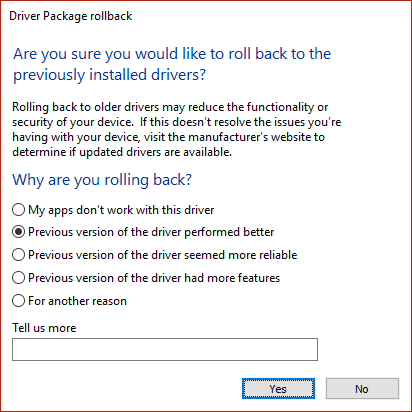
Si le bouton "Revert Driver" est grisé, désinstallez les pilotes.
1.Accédez au Gestionnaire de périphériques, puis développez Souris et autres périphériques de pointage.
2.Cliquez avec le bouton droit sur le périphérique à pavé tactile et sélectionnez Propriétés.
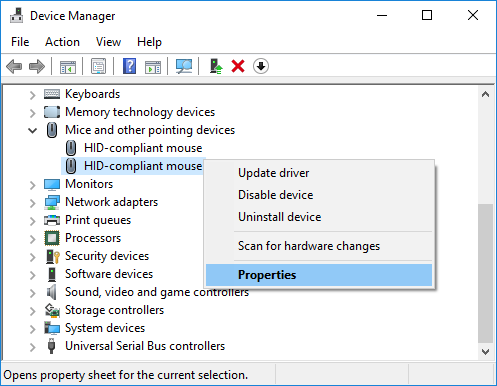
3. passez à Onglet Contrôleur puis clique Désinstaller
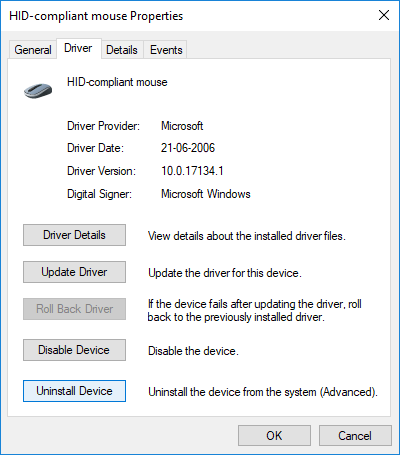
4. cliquez sur Désinstaller pour confirmer vos actions et une fois terminé, redémarrez votre ordinateur.
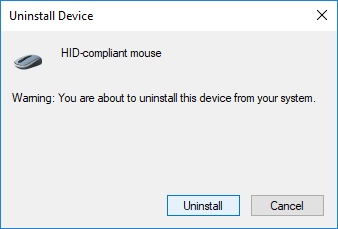
Après le redémarrage du système, voyez si vous pouvez Correction du défilement à deux doigts ne fonctionnant pas sous Windows 10Sinon, continuez.
Méthode 4: mettre à jour les pilotes du pavé tactile
1.Appuyez sur la touche Windows + X, puis sélectionnez Administrateur de l'appareil.
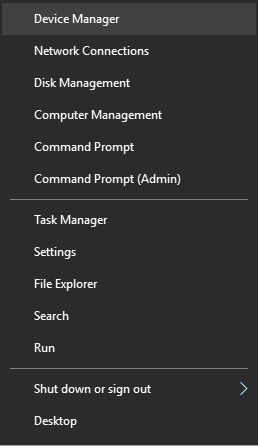
2. agrandir Souris et autres dispositifs de pointage.
3.Sélectionnez votre Périphérique souris et cliquez sur Accès pour ouvrir sa fenêtre Propriétés.
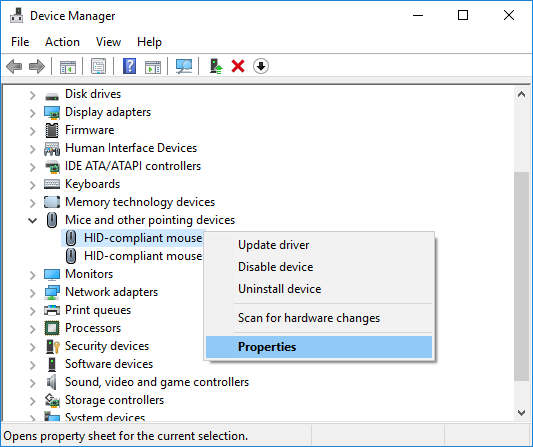
4. passez à Onglet Contrôleur et cliquez Mettre à jour le pilote.
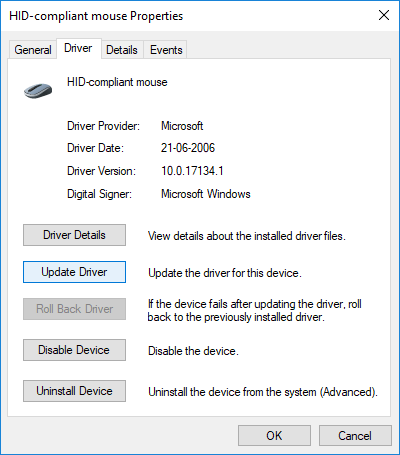
5. maintenant sélectionnez Busque en mi computadora el Logiciel del controlador.

6.Puis sélectionnez Permettez-moi de choisir parmi une liste de pilotes disponibles sur mon ordinateur.
(*10*)
7. Décochez "Afficher le matériel compatible", puis sélectionnez Souris compatible PS / 2 dans la liste et cliquez sur Suivant.
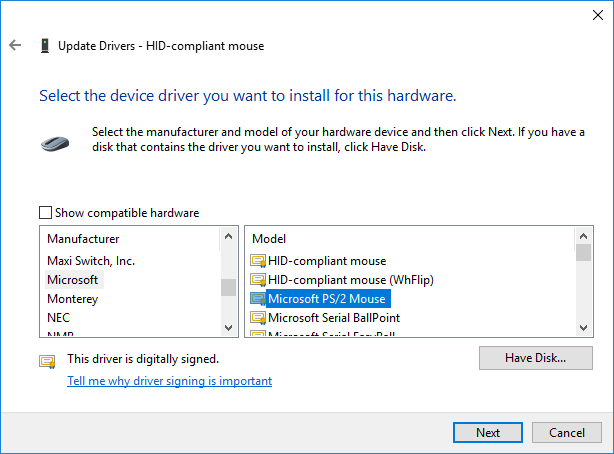
8.Après avoir installé le pilote, redémarrez votre ordinateur pour enregistrer les modifications.
Conseillé:
C'est tout ce que tu as avec le succès Correction du défilement à deux doigts ne fonctionnant pas sous Windows 10 mais si vous avez encore des doutes concernant ce tutoriel, n'hésitez pas à leur demander dans la section commentaires.